测试工具:
- windows/Ubuntu/Android(电脑或手机与 ESP 开发板连接相同路由器)
- iperf2 工具
- ESP 系列的开发板
- USB-TTL 串口调试工具
- 路由器
测试固件:
-
AT 固件
-
AT 固件硬件接线说明
不同环境下的 Iperf 工具安装说明
Iperf 工具用于创建 TCP Server , 并统计 TCP 接收速率
❥ 在 Windows 上安装 iperf2
- 如果您使用 Windows 环境进行测试,可以在 Iperf/Download 网站下载 Windows
Iperf2.0.9版本的工具
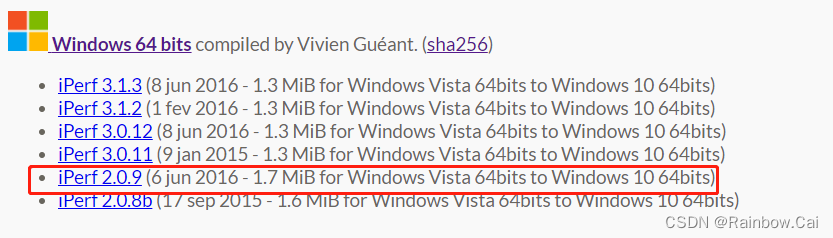
-
在
Windows —— 设置 —— 网络配置界面检查 PC 本机的 IP 地址,即为创建的 TCP Server 的 IP 地址。如下:
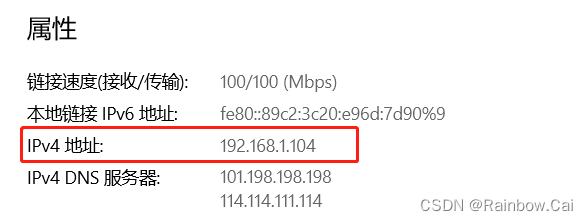
-
在 Windows 上使用
Win+R键,输入cmd指令进入终端界面,如下:
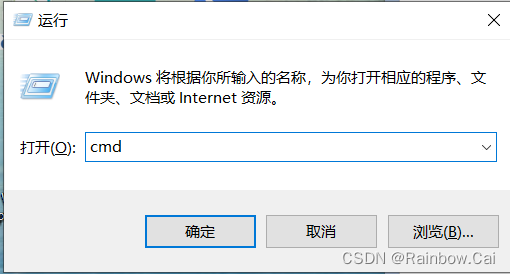
-
然后用
cd指令进入iperf2 工具目录,如下
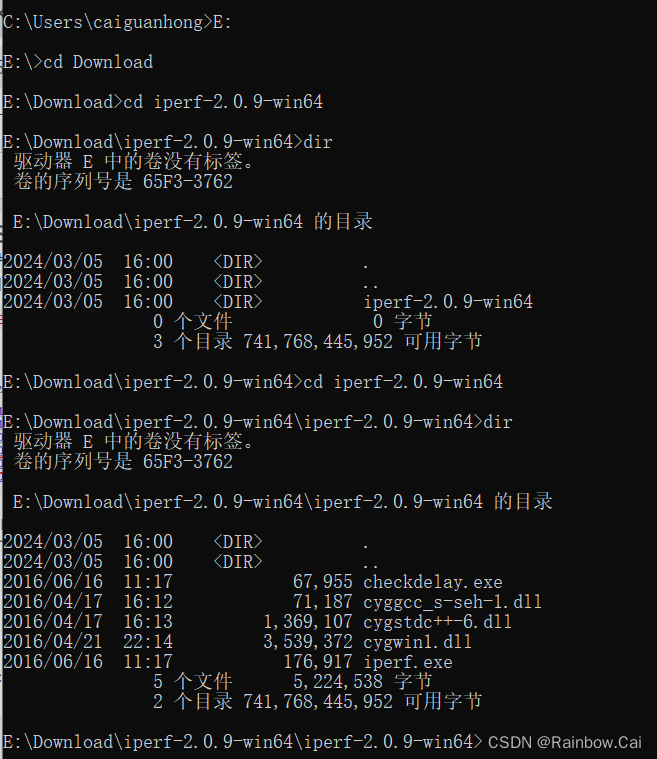
-
可以先运行如下指令查看
iperf 指令使用说明iperf.exe --help
-
使用 iperf 工具运行如下指令创建 TCP Server 并设置传输速率的打印
iperf.exe -s -i 2默认使用
Kbit/s的单位来统计速率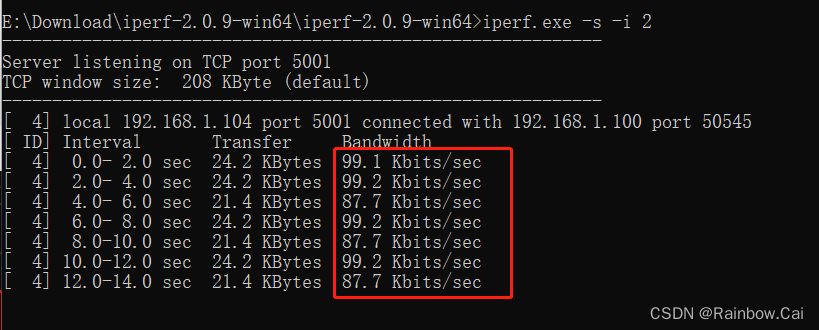
如果想
更改速率统计单位,例如使用KBytes/s的单位统计,可以使用如下指令:iperf.exe -s -f KBytes -i 2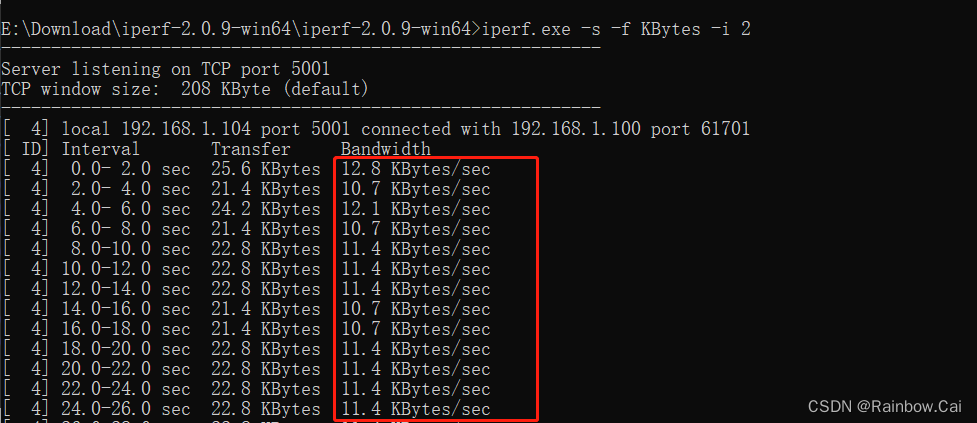
❥ 在 Ubuntu20.04 上安装 iperf2
-
如果您使用的是 Ubuntu 环境,可以使用如下指令安装 Iperf2 工具:
sudo apt-get update sudo apt-get install iperf -
PC 连接同一个路由器
-
打开终端环境,使用 iperf 指令创建
TCP Server并设置传输速率的打印iperf -s -f KBytes -i 2在 Ubuntu 上,可以使用
Ctrl+C指令退出终端环境
-
在 Ubuntu 上另起一个终端窗口,运行如下指令,查询本机 IP 地址,即为创建的 TCP Server 的 IP 地址
ifconfig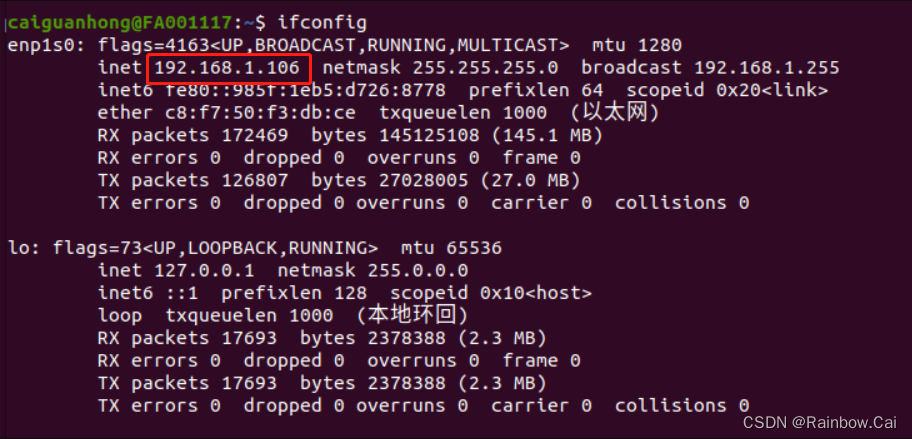
❥ 在手机端安装 Iperf 测试 APP
-
在 Android 手机端安装 Magic iPerf APP
-
手机连接同一个路由器
-
打开 Magic iPerf APP ,选择
iperf2,使用如下指令创建TCP Server并设置传输速率的打印-s -f KBytes -i 2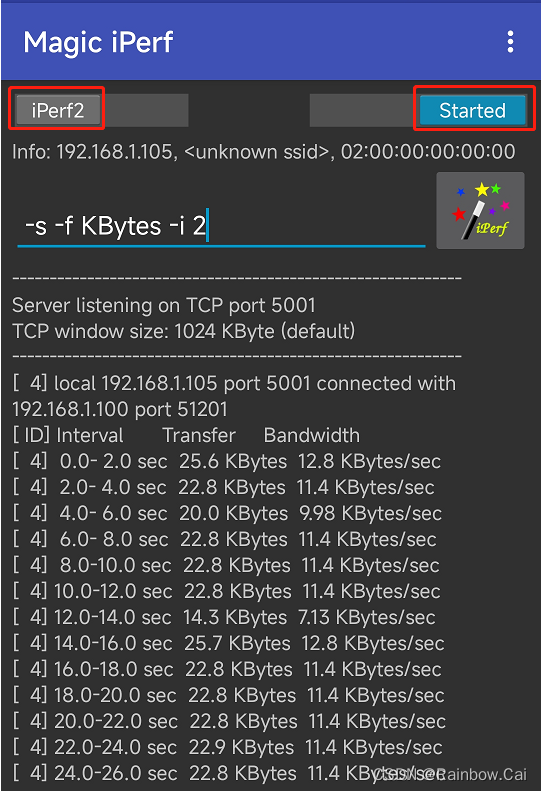
-
创建的 TCP Server 的 IP 地址将打印在如上界面上。
-
开发板的 AT 串口连接串口调试工具
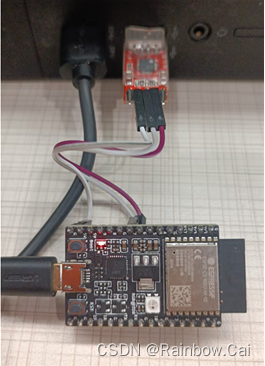
-
在 PC 端使用串口调试助手,发送如下 AT 指令,进入 TCP 透传模式来测试:
AT+RESTORE //恢复 AT 固件初始化设置AT+SLEEP=0 // AT 固件默认启用 Modem sleep 模式,关闭 Sleep 模式AT+CWMODE=0 // AT 固件默认启用 WiFi AP 模式,关闭 WiFi AP 模式AT+CWMODE=1 //设置 WiFi Station 模式AT+CWJAP="cc2.4","12345678" //连接路由器AT+CIPMODE=1 // 设置 WiFi 透传传输模式AT+CIPSTART="TCP","192.168.1.103",5001 //与 TCP Server 建立连接AT+CIPSEND // 进入 TCP 透传模式// 可发送如下数据(不带换行)退出 TCP 透传模式 +++ -
在串口调试工具界面连续发送
1460(或 1440)字节的数据
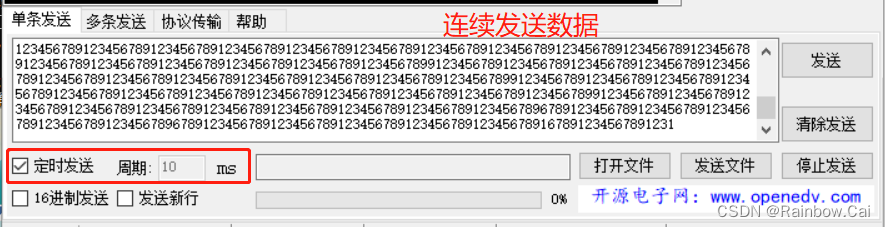
-
统计 TCP 接收速率结果如下:
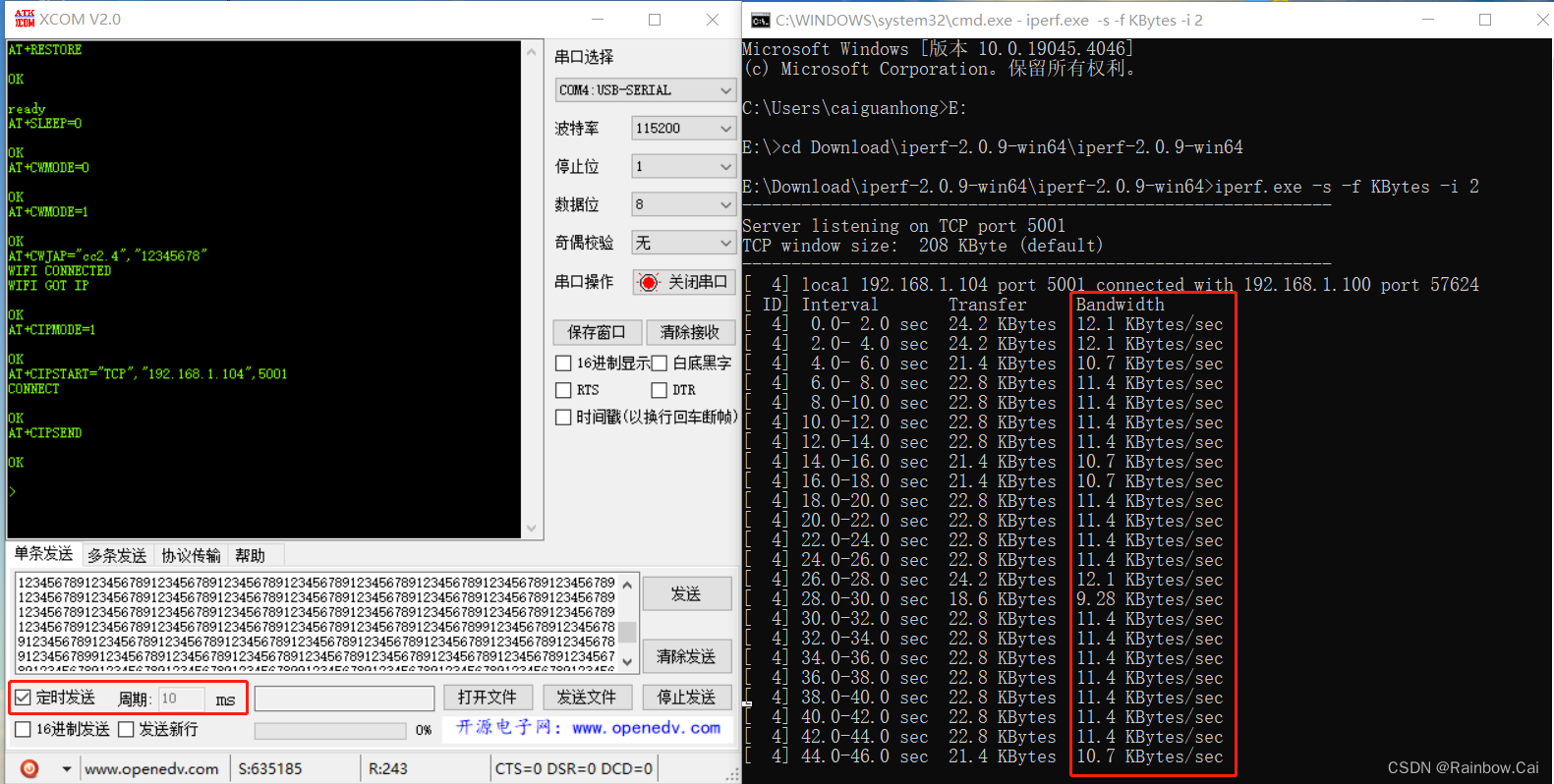
【总结】
- 由于 ESP 开发板连接了外部路由器,因此路由器的网络性能将直接影响 TCP 接收带宽能力。在 ESP 设备端可以参考 如何提高 ESP-AT 吞吐性能 来提高整体接收速率。


)


)
)



和MinMaxScaler(最小-最大标准化)的区别详解)

)
、排他锁(写)、表锁、行锁、意向锁、间隙锁,锁升级)
)
- harbor镜像仓库)



